เมื่อคุณลืมรหัสผ่าน Apple ID สำหรับ iPhone 15 อย่าเพิ่งตกใจ คุณสามารถรีเซ็ตรหัสผ่านด้วยวิธีต่อไปนี้ ต่อไปนี้เป็นวิธีการสอนซอฟต์แวร์โดยละเอียดทีละขั้นตอน:
1. เปิดการตั้งค่า
- บน iPhone 15 ให้ค้นหาและแตะแอปการตั้งค่า
2. ค้นหาแอปเปิ้ลไอดี
- ปัดหน้าจอลงเพื่อค้นหาและแตะ "apple id" หรือชื่อของคุณที่ด้านบนของหน้าจอ
3. กรอกรหัสผ่านและความปลอดภัย
- ในหน้าการตั้งค่า Apple ID คลิก "รหัสผ่านและความปลอดภัย"
4. เปลี่ยนรหัสผ่าน

- คลิก "เปลี่ยนรหัสผ่าน" และป้อนรหัสผ่านหน้าจอล็อคอุปกรณ์ของคุณเพื่อยืนยันตัวตนของคุณ
5. ตั้งรหัสผ่านใหม่
- ป้อนและยืนยันรหัสผ่าน Apple ID ใหม่ของคุณเพื่อทำการรีเซ็ตให้เสร็จสมบูรณ์
1. ไปที่หน้าบัญชี Apple ID
- เปิดเบราว์เซอร์ ไปที่เว็บไซต์อย่างเป็นทางการของ Apple แล้วคลิก "จัดการ Apple ID ของคุณ"
2. เลือกลืมรหัสผ่าน
- ในหน้าเข้าสู่ระบบ คลิก "ลืม Apple ID หรือรหัสผ่าน?"
3. กรอกแอปเปิ้ลไอดี
- กรอก apple id ของคุณแล้วคลิก "ดำเนินการต่อ"
4. เลือกวิธีการดึงข้อมูล
- เลือกรับผ่านอีเมลที่ลงทะเบียนหรือหมายเลขโทรศัพท์มือถือแล้วป้อนข้อมูลที่เกี่ยวข้อง
5. ยืนยันตัวตน
- ตอบคำถามเพื่อความปลอดภัยหรือรับรหัสยืนยันเพื่อยืนยันตัวตนของคุณ
6. รีเซ็ตรหัสผ่าน
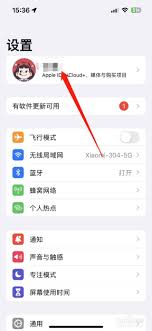
- ป้อนรหัสผ่าน Apple ID ใหม่และยืนยันเพื่อทำการรีเซ็ตให้เสร็จสิ้น
หากวิธีการข้างต้นไม่ได้ผล คุณสามารถลองใช้เครื่องมือของบุคคลที่สาม เช่น EaseUS Phone Unlock Master เพื่อลบ Apple ID โปรดทราบว่าวิธีการนี้จะล้างข้อมูลทั้งหมดบนอุปกรณ์ โปรดตรวจสอบให้แน่ใจว่าคุณได้สำรองข้อมูลสำคัญไว้แล้ว
1. ติดตั้งและเริ่มเครื่องมือ
- ดาวน์โหลดและติดตั้ง EaseUS Phone Unlocker แล้วเลือก "ลบ apple id"
2. เชื่อมต่ออุปกรณ์
- เชื่อมต่ออุปกรณ์ iOS ของคุณเข้ากับคอมพิวเตอร์แล้วคลิก "เริ่ม"
3. ยืนยันข้อมูลอุปกรณ์
- ยืนยันรุ่นอุปกรณ์ ดาวน์โหลด และเตรียมแพ็คเกจเฟิร์มแวร์
4. ปลดล็อคอุปกรณ์ของคุณ
- เมื่อแพ็คเกจเฟิร์มแวร์พร้อม คลิก "ปลดล็อกทันที" ป้อนรหัสยืนยัน 777777 และคลิก "ปลดล็อก" หลังจากยอมรับข้อจำกัดความรับผิดชอบ
5. เปิดใช้งานอุปกรณ์
- หลังจากปลดล็อคสำเร็จ ให้ทำตามคำแนะนำเพื่อเปิดใช้งานอุปกรณ์ของคุณ
สิ่งที่ควรทราบ
- ตรวจสอบให้แน่ใจว่าข้อมูลที่ให้มานั้นถูกต้องเพื่อหลีกเลี่ยงการรีเซ็ตที่ล้มเหลว
- เพื่อความปลอดภัยของบัญชี ขอแนะนำให้เปลี่ยนรหัสผ่านเป็นประจำและเปิดใช้งานการตรวจสอบสิทธิ์แบบสองปัจจัย
- เมื่อใช้เครื่องมือของบุคคลที่สาม ตรวจสอบให้แน่ใจว่าคุณได้สำรองข้อมูลสำคัญของคุณแล้ว เนื่องจากกระบวนการปลดล็อคจะลบข้อมูลทั้งหมด

ด้วยวิธีการข้างต้น คุณสามารถรีเซ็ตหรือดึงรหัสผ่าน Apple ID ของ iPhone 15 ของคุณได้อย่างง่ายดาย